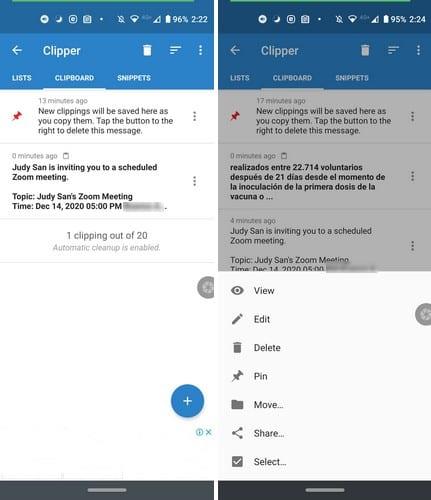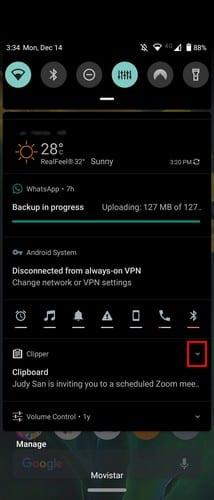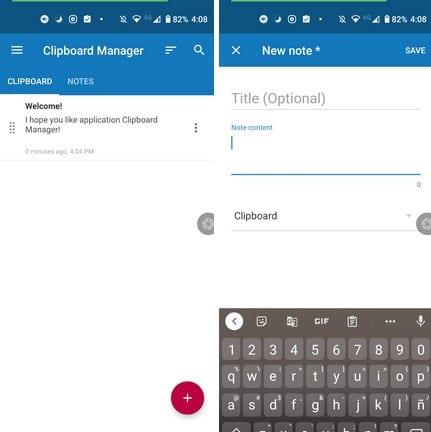Kui kasutate midagi, näiteks Androidi lõikepuhvrit , siis mida rohkem funktsioone sellel on, seda parem, eks? Kahjuks pole see integreeritud Androidi lõikepuhvri puhul nii. Seni ei saa see muud teha, kui salvestada kopeeritud teksti, kuni olete selle kleepimiseks valmis.
Kui see on kõik, mida vajate lõikepuhvrisse, siis on kõik korras, kuid teised kasutajad vajavad lihtsalt rohkemat. Jätkake lugemist, et näha, kuidas pääseda juurde ja hallata paremat lõikepuhvrit mis tahes Android-seadmes.
Kuidas Androidis lõikelauale juurde pääseda
Androidis (ilma kolmanda osapoole rakenduse abita) pole tegelikku kohta, kus näete kõike, mida olete kopeerinud. Teate, et lõikelaud töötab, kui vajutate teksti pikalt selle kopeerimiseks ja mujale kleepimiseks. Nii teate, et lõikelaud on valmis ja töötab.
Kui kasutate Gboardi, on teil lõikelaud juba olemas, kuna see on rakendusega kaasas. Gboard lõikelauale on lihtne kasutada, pluss see annab teile üks suur klaviatuur samuti. Kui te Gboardi ei kasuta, kasutage kolmanda osapoole rakendust, näiteks Clipper – lõikelauahaldur . See on üks kõrgeima hinnanguga rakendus Google Plays, millel on erinevad valikud, mis võivad teile kasulikuks osutuda. Kui teie Android-seadmel on Android 10, kuvab rakendus teile teate, mis teavitab teid, et mõned funktsioonid on selle versiooniga eemaldatud. Android 10 kasutajad võivad proovida allpool mainitud rakendust Lõikelaua haldur.
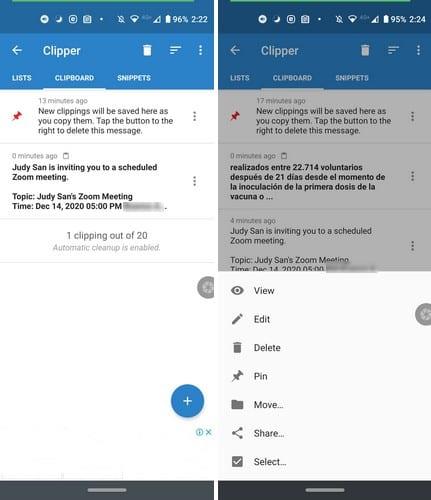
Kopeeritud tekstile pääsete juurde kahel viisil; saate rakenduse avada või puudutada rakenduse märguannet. Teavitusribal näete viimast teksti, mille viimati kopeerisite. Kui soovite kopeeritud teksti rohkem näha, puudutage teatisest paremal olevat rippmenüüd.
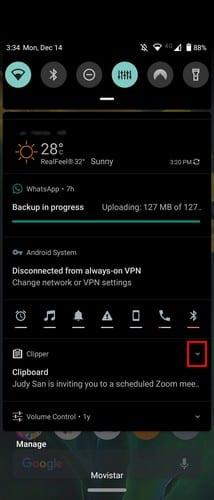
Androidi lõikelauahalduri sisu redigeerimine
Rakendus võimaldab teil tekstiga ka muid asju teha. Näiteks kui avate rakendusele juurdepääsu, näete iga kopeeritud teksti paremal pool punkte. Ilmub uus valikute komplekt, näiteks:
- Vaade
- Muuda
- Kustuta
- Pin
- Liiguta
- Jaga
- Valige
Selle rakenduse eeliseks on see, et pääsete juurde asjadele, mille olete mõnda aega tagasi kopeerinud. Kui kopeerite midagi ja unustate selle kleepida, võite tavalise Androidi lõikepuhvriga selle kergesti kaotada.
Kopeeritud teksti saate sortida ka kuupäeva või sisu järgi. Rakenduse seadetes saate valida, kas minna tumedaks ja lubada tume teema. Kui valite kaks tekstikomplekti ja puudutate seejärel paremas ülanurgas olevaid punkte, pakub rakendus teile võimalusi nende liitmiseks või kinnitamiseks.
Puudutage paremas allosas plussmärki, et sinna midagi otse sisestada. Praegu pole võimalust lasta rakendusel kõik valida ja massiliselt kustutada, kuid loodetavasti saab see tulevases värskenduses selle valiku.
Lõikelauahaldur – Android 10
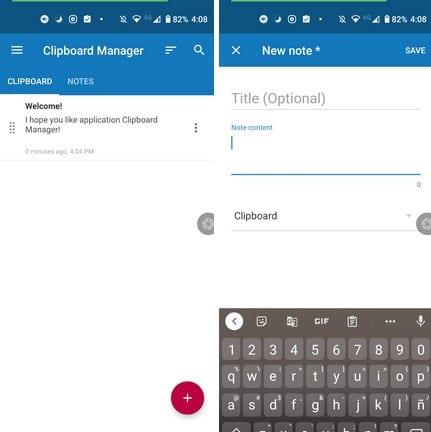
Mis lõikelaua Manager , siis ei saa midagi hoiatusi, kui teie Android seade töötab Android 10. See rakendus pakub rohkem võimalusi, kui tegemist on märguanderibal. Näiteks saate märguannet nähes kustutada teksti, avada hiljutised märkmed või valida nutikate toimingute valikud, mis võimaldavad teil teha järgmist.
- Lisage uus märkus
- Otsige Google'ist
- Otsige minu rakendustest
- Tõlgi
- Näita kaardil
- Navigeerige
- Jaga
Kui puudutate kopeeritud tekstist paremal asuvaid punkte, näete järgmisi valikuid:
- Kopeerida lõikelauale
- Kopeerige lõikelauale ja sulgege
- Vaata märkust
- Muuda
- Kustuta
- Jaga
Avage rakenduse seaded, et näha rohkem valikuid, nagu pilve üleslaadimine, sisu automaatne kustutamine, topeltkirjete vahelejätmine, tume teema, prügikasti automaatne puhastamine, uute märkmete automaatne lisamine loendi ülaossa ja palju muud. Et hoida oma merkintäsi , saate luua ka kategooriad, mis aitavad teil leida oma märkmed kiiremini.
Järeldus
Androidi lõikelaua kasutamiseks rohkemate valikute saamiseks on alati parem kasutada kolmanda osapoole rakendust. Teie valitud rakendus sõltub teie igapäevastest märkmete tegemise vajadustest, kuid valida on üsna paljude rakenduste vahel.